Servis Selesai
Service Selesai digunakan untuk menampilkan data-data transaksi pengisian data service yang sudah dikerjakan. Tersedia beberapa filter untuk menyaring informasi apa saja yang dibutuhkan pengguna.
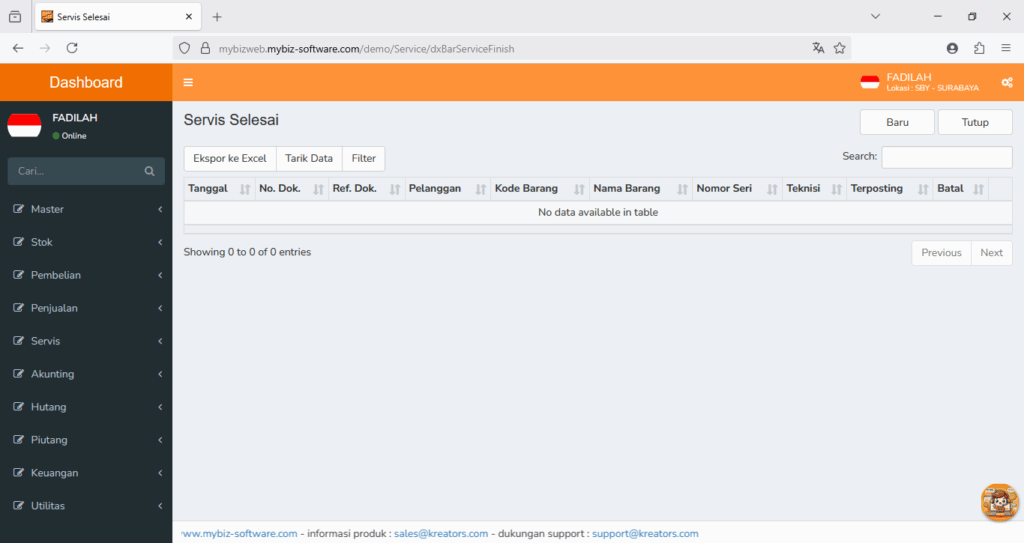
Kolom-kolom pada Service Selesai:
- Tanggal – Menampilkan tanggal transaksi Service Selesai.
- No. Dok – Menampilkan Nomor dokumen transaksi Service Selesai.
- Ref. Dok – Menampilkan kode refensi transaksi Service Selesai.
- Nama Pelanggan – Menampilkan nama Pelanggan yang service barang.
- Kode Barang – Menampilkan kode barang yang diservice.
- Nama Barang – Menampilkan nama barang yang diservice.
- Nomor Seri – Menampilkan nomor seri barang yang diservice.
- Teknisi – Menampilkan kode teknisi.
- Terposting – Menampilkan status terposting atau belum terposting.
- Batal – Menampilkan status batal atau tidak.
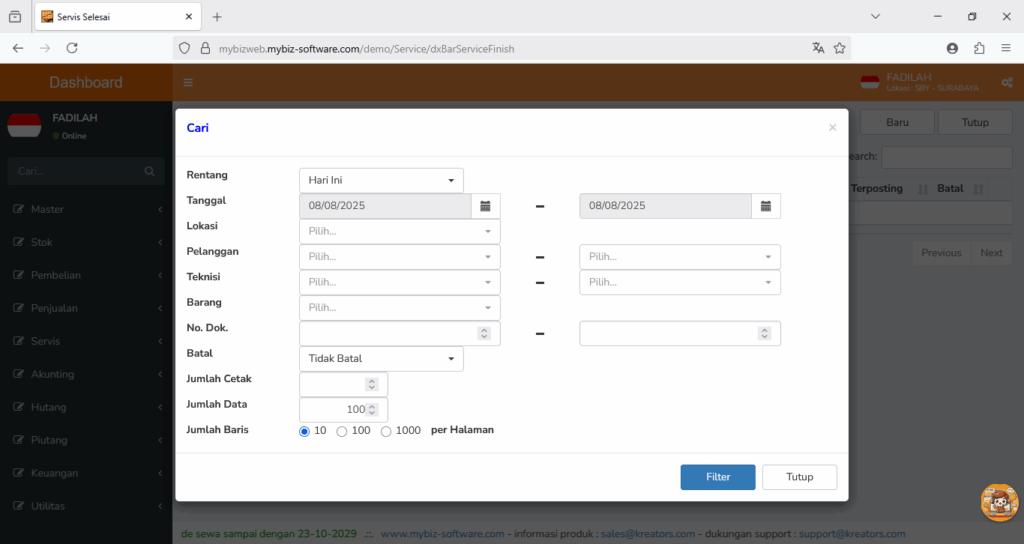
Berikut penjelasan dari filter pada Service Selesai di MyBiz Web
| Filter | Fungsi |
|---|---|
| Rentang | Memilih periode waktu data yang akan ditampilkan (Hari Ini, Minggu Ini, Bulan Ini, atau kustom). |
| Tanggal | Menentukan tanggal awal dan akhir untuk memfilter data servis yang sudah selesai. |
| Lokasi | Memilih lokasi atau cabang tempat servis dilakukan. |
| Pelanggan | Memfilter data berdasarkan pelanggan tertentu. |
| Teknisi | Menentukan teknisi yang mengerjakan servis. |
| Barang | Memilih barang atau unit yang diservis. |
| No. Dok. | Memfilter data berdasarkan nomor dokumen atau nota servis selesai. |
| Batal | Menyaring data berdasarkan status pembatalan (Tidak Batal atau Batal). |
| Jumlah Cetak | Menentukan jumlah cetakan dokumen servis yang sudah dilakukan. |
| Jumlah Data | Membatasi jumlah data yang diambil sesuai kapasitas yang diatur. |
| Jumlah Baris | Menentukan jumlah baris data yang ditampilkan per halaman (10, 100, atau 1000). |
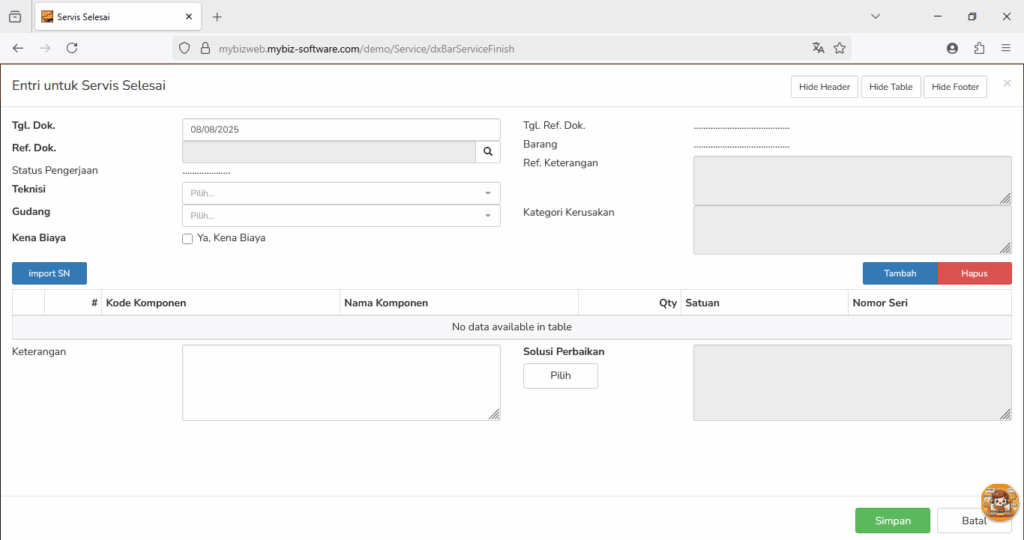
✅ Langkah-Langkah Pengisian Service Selesai di MyBiz
- Tgl. Dok – Masukkan tanggal pada saat melakukan transaksi service selesai.
- Ref. Dok – Pilih kode referensi dokumen dari terima service (TS), otomatis status penegerjaan dan teknisi akan muncul
- Gudang – Masukkan gudang pada saat melakukan transaksi selesai service.
- Kena Biaya – Jika dicentang maka nanti pada waktu ambil service akan masuk ke faktur penjualan sedangkan jika tidak dicentang maka pada waktu ambil service akan masuk sebagai penyesuaian stok keluar.
- Solusi Perbaikan – Pilih solusi perbaikan.
- Keterangan – Masukkan keterangan service selesai nya.
- Kolom-kolom pada form Service Selesai:
- Baris – Urutan transaksi yang dilakukan. Terisi otomatis dari program.
- Nama Komponen – Nama dari kode komponen yang diMasukkan. Terisi secara otomatis setelah pilih item.
- Kode Komponen – Masukkan kode komponen.
- Qty – Masukkan banyaknya jumlah barang atau komonen
- Satuan – Masukkan satuan barang.
- SN – Masukkan Nomor seri barang.
Simpan – Untuk menyimpan transaksi servis
